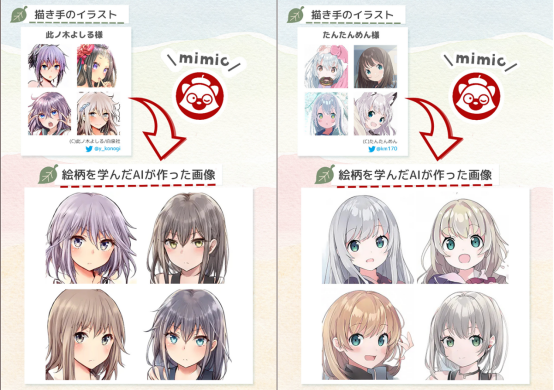捷径的基本运行顺序是从上往下的,我们前三周讲解的捷径都具备这一特征。这种从上往下的顺序好处很明显,它让我们可以直觉地判断和理解每个操作之间的逻辑关系。
但是,如果只能单纯地从上往下运行,那么它的功能就会非常局限,稍微复杂一点的事我们都会无法做到。
而大家真正想用捷径实现的事,比如扒视频之类的大多都属于这些「复杂的事」。要解决这些「复杂的事」,在捷径里必须要用到的,就是这三个类型的操作:变量、条件和重复。
这一周的内容将围绕着它们相关的操作和逻辑展开。我们会初步认识它们的使用场景,讲解每一个与它们相关的操作。
这一周的内容相对来说会让大家觉得比较陌生,有:
- 14 个新操作
- 5 个捷径知识点
- 1 个解决技巧
- 1 个基础的正则表达式知识点
篇正文中总共有 4 道练习,严格来说没有超纲题,但是《重复相关的操作》这一节的最后一道题有点难度,高手可以先挑战。
上周练习解答
练习:尝试用捷径将自己喜欢的 App 图标和 App Store 中展示的截图拼成长图。
解答(答案不唯一):
这是我曾经遇到过的一个需求,对于目前教程的阶段来说有一点超纲,但是稍作努力应该也可以克服。
它的思路是:
- 获取图标
- 获取截图
- 将图标和截图拼起来
获取图标我们已经会通过「获取 App Store 应用的详细信息」来实现。
获取截图这一步,我们发现「获取 App Store 应用的详细信息」这个操作不能直接实现,但是它可以实现获取截图的 URL,那我们把 URL 里的图下载下来就可以了。这要用到一个新的操作「获取 URL 内容」。而且因为每个应用都给 App Store 提供多个截图,所以截图的 URL 会是多个,我们要下载每一个,就需要用到本周需要的知识「重复」。
把图标和截图都搞定之后,我们还要把它们添加到一个变量里,才能用拼接图片来。
最后,拼接图片的操作,就是我们最早了解过的「拼接图像」。
因此,这个捷径的制作方法就是:

下载捷径:应用长图(基底)
不过这只是这个捷径的主干部分,它还有很多打磨和个性化的空间,就交给大家发挥了。
教程群的群友 @唐波 提交了一份答案,可以让图标和截图的宽度一致,还把图标改为了圆角矩形,看起来更舒服。这是他的 捷径下载。
这是一道超纲题,主要在于需要一点 Markdown 的相关知识。但是它并不复杂:

最初的「获取 App Store 应用的详细信息」和「使用 Microsoft 翻译文本」都已经在正文中介绍过了。
当发布信息被「使用 Microsoft 翻译文本」处理过后,原本的列表与加粗格式会被破坏,具体来说是:
原本的 Markdown 格式 - **Change:** 会变成 - 更改: 这种奇奇怪怪的东西。
主要的问题是:
- 原本的星号之间没有空格,翻译过后加上了空格。
- 原本的冒号和后面的星号之间没有空格,翻译过后加上了空格。
知道了问题所在后,我们只要用文本替换要解决这个问题即可,操作如图:

捷径下载:翻译发布说明